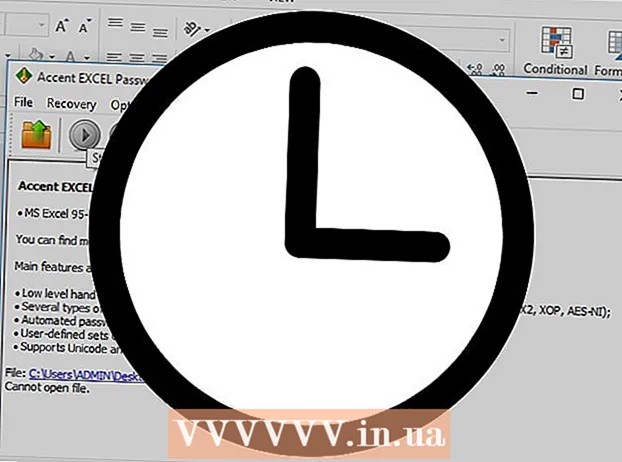Müəllif:
Monica Porter
Yaradılış Tarixi:
20 Mart 2021
YeniləMə Tarixi:
1 İyul 2024
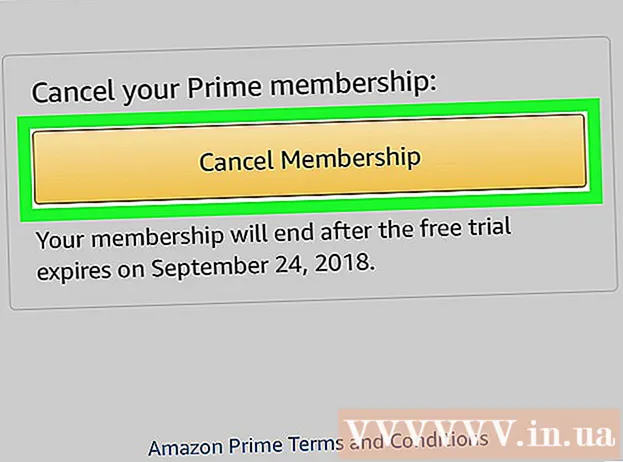
MəZmun
Bu wikiHow, yeniləməyi dayandırmaq üçün Amazon Prime üzvlüyünüzü necə ləğv edəcəyinizi öyrədir. Bunu həm veb saytda, həm də Amazon tətbiqetməsində edə bilərsiniz.
Addımlar
Metod 2-dən 1: Kompüterdə
Açın Amazon Prime üzvlük ləğv səhifəsi. Bu səhifəni kompüterinizin veb brauzerində ziyarət edin. "Amazon Prime Üyeliğinizi Sonlandırın" səhifəsinə çatacaqsınız.

Basın Üzvlüyü sona çatdırın (Üzvlüyün sonu). Bu sarı düymə səhifənin yuxarı hissəsinə yaxındır. Giriş səhifəsinə yönləndiriləcəksiniz.
Amazon'a daxil olun. E-poçt adresinizi və şifrənizi daxil edin, sonra vurun Daxil olun (Daxil ol). Hesabınız doğrulanacaq.
- Əvvəllər Amazon hesabınıza daxil olsanız da, hələ də tıklamalısınız Daxil olun səhifənin ortasında.

Basın Ləğv etməyə davam edin (Ləğv etməyə davam edin). Bu sarı düymə səhifənin altındadır.
Amazon Prime üzvlüyünüzə son verin. Burada iki seçim olacaq: tıkladığınızda İndi bitir (İndi bitir) Cari hesablaşma dövrünün qalan hissəsi üçün Baş üzvlük ləğv ediləcək və bu ayın Baş planı üçün ödəniş də geri qaytarılacaq, əgər kliklədin Bitir (Başa çatır) Amazon Prime üzvlüyü davam edəcək və yenilənmə ilə sona çatacaq.

Təsdiq səhifəsini gözləyin. "Ləğv təsdiqləndi" səhifəsi görünəndə Baş üzvlük ləğv edildi. reklam
Metod 2-dən 2: Telefonda
Amazon'u açın. Alış-veriş səbətində "amazon" loqosu olan Amazon tətbiqini vurun.
Düyməyə bas ☰ ekranın yuxarı sol küncündə üç sətir işarəsi ilə. Menyu açılır.
Basın Hesabınız (Hesabınız). Bu seçim açılan menyunun yuxarı hissəsidir.
Basın Baş Üzvlüyü idarə edin (Üzvlüyü idarə edin). Bu seçim menyunun "Hesab ayarları" hissəsindədir.
Amazon'a daxil olun. İstədikdə e-poçt adresinizi və şifrənizi daxil edin.
- Giriş məlumatları qeyd olunsa da, klikləməyiniz lazımdır Daxil olun.
- Touch ID sensoru olan bir iPhone istifadə edirsinizsə, barmaq izlərinizi skan etməyiniz istənə bilər.
Aşağıya fırladın və vurun Üzvlüyü sona çatdırın. Bu seçim səhifənin altındadır. Sonra ləğv təsdiq prosesi başlayacaq.
Aşağıya fırladın və vurun Faydalarımı İstəmirəm (Öz faydalarımı istəmirəm). Bu seçim səhifənin altındadır.
- Yəqin ki, bu seçimi görməyəcəksiniz. Sonra növbəti addıma keçin.
Aşağıya fırladın və vurun Üzvlüyü sona çatdırın. Bu seçim səhifənin altındadır.
Düyməyə bas Bitir ekranın mərkəzinə yaxın. Baş üzvlüyün avtomatik yenilənməsi ləğv ediləcək; cari faktura dövrü sonunda üzvlük sona çatacaq.
- Seçimləri də görə bilərsiniz İndi bitir burada. Bu seçimə toxunduqda, Baş üzvlüyünüz dərhal ləğv ediləcək və Amazon ödəmə dövrünün qalan hissəsi üçün ödəmənizi geri qaytaracaq.
Məsləhət
- Üzvlüyün yenilənməsindən bir neçə gün əvvəl Amazon Prime hesabınızı ləğv etmək yaxşıdır.
Xəbərdarlıq
- Amazon Prime hesabınızı ləğv etdikdə, pulsuz məhdudiyyətsiz foto yaddaş və Cloud Drive girişi sona çatacaq. Bu xüsusiyyətləri istifadə etməyə davam etmək istəyirsinizsə, ödəməyə ehtiyacınız var.